Διορθώστε μόνο επείγουσες κλήσεις και κανένα πρόβλημα υπηρεσίας στο Android
Miscellanea / / November 28, 2021
Πολλοί χρήστες Android συχνά αντιμετωπίζουν «Μόνο κλήσεις έκτακτης ανάγκης" και "Καμία υπηρεσίαόπου δεν μπορούν να χρησιμοποιήσουν πλήρως τα τηλέφωνά τους. Σε τέτοια σενάρια, δεν μπορείτε ούτε να πραγματοποιείτε ούτε να λαμβάνετε κλήσεις ούτε να στέλνετε ή να λαμβάνετε μηνύματα κειμένου. Γίνεται ακόμη πιο ανησυχητικό όταν δεν μπορείτε να χρησιμοποιήσετε και υπηρεσίες δεδομένων.
Με αυτόν τον περιεκτικό οδηγό, θα σας βοηθήσουμε διορθώστε μόνο επείγουσες κλήσεις και κανένα πρόβλημα υπηρεσίας στη συσκευή σας Android. Διαβάστε μέχρι το τέλος για να βρείτε την καλύτερη λειτουργική λύση για να μην μείνετε ποτέ ξανά σε νησί.

Περιεχόμενα
- Διορθώστε μόνο επείγουσες κλήσεις Android και κανένα πρόβλημα υπηρεσίας
- Ποιο είναι το πρόβλημα μόνο για κλήσεις έκτακτης ανάγκης Android και χωρίς υπηρεσία;
- Ποιοι είναι οι λόγοι για το σφάλμα Android Emergency Calls Only and No Service;
- 6 τρόποι για να διορθώσετε το πρόβλημα μόνο για επείγουσες κλήσεις Android και χωρίς υπηρεσία
- Μέθοδος 1: Επανεκκινήστε το smartphone σας
- Μέθοδος 2: Ανανεώστε τη σύνδεση δικτύου σας
- Μέθοδος 3: Τοποθετήστε ξανά την κάρτα SIM
- Μέθοδος 4: Διασφάλιση έγκαιρων πληρωμών στον πάροχο υπηρεσιών σας
- Μέθοδος 5: Επιλέξτε το δίκτυο φορέα χειροκίνητα
- Μέθοδος 6: Αλλάξτε τη λειτουργία δικτύου σας
Διορθώστε μόνο επείγουσες κλήσεις Android και κανένα πρόβλημα υπηρεσίας
Ποιο είναι το πρόβλημα μόνο για κλήσεις έκτακτης ανάγκης Android και χωρίς υπηρεσία;
Εάν είστε χρήστης Android, πρέπει να έχετε συναντήσει ένα "Μόνο κλήσεις έκτακτης ανάγκης και Καμία υπηρεσία” το θέμα τουλάχιστον μια φορά στη ζωή σας. Αυτό είναι ένα ζήτημα που σχετίζεται με το δίκτυο και σας περιορίζει από το να επικοινωνείτε με οποιονδήποτε μέσω κλήσεων ή μηνυμάτων κειμένου. Γίνεται πιο προβληματικό μεταξύ των χρηστών όταν χρειάζεται να χρησιμοποιήσουν δεδομένα κινητής τηλεφωνίας και βρίσκονται μακριά από σύνδεση Wi-Fi.
Ποιοι είναι οι λόγοι για το σφάλμα Android Emergency Calls Only and No Service;
Μπορεί να υπάρχουν πολλοί πιθανοί λόγοι για την εμφάνιση ενός τέτοιου ζητήματος. Εάν αντιμετωπίζετε προβλήματα δικτύου στην περιοχή σας, χρησιμοποιώντας μια κατεστραμμένη κάρτα SIM ή αντιμετωπίζετε προβλήματα με την εταιρεία κινητής τηλεφωνίας. ίσως χρειαστεί να αντιμετωπίσετε αυτό το πρόβλημα. Εάν δεν έχετε επαναφορτίσει ή πληρώσει το λογαριασμό για τις υπηρεσίες της εταιρείας κινητής τηλεφωνίας σας, ο πάροχος δικτύου μπορεί να σταματήσει να καλεί λειτουργίες για τον αριθμό σας.
6 τρόποι για να διορθώσετε το πρόβλημα μόνο για επείγουσες κλήσεις Android και χωρίς υπηρεσία
Τώρα που γνωρίζετε τους λόγους αυτού του προβλήματος, ας συζητήσουμε διάφορες μεθόδους για την επίλυσή του. Πρέπει να ακολουθήσετε κάθε μέθοδο μέχρι να επιλυθεί το πρόβλημα μόνο με τις κλήσεις έκτακτης ανάγκης.
Μέθοδος 1: Επανεκκινήστε το smartphone σας
Η επανεκκίνηση του τηλεφώνου σας είναι η πιο εύκολη αλλά αποτελεσματική λύση για να διορθώσετε οποιοδήποτε πρόβλημα στη συσκευή σας Android. Θα πρέπει να προσπαθήσετε να επανεκκινήσετε το τηλέφωνό σας σύμφωνα με τις οδηγίες που δίνονται παρακάτω:
1. Πατήστε παρατεταμένα το κουμπί λειτουργίας του κινητού σας τηλεφώνου μέχρι να λάβετε επιλογές τερματισμού λειτουργίας.
2. Πατήστε στο "Επανεκκίνηση” επιλογή επανεκκίνησης του τηλεφώνου σας.

Μέθοδος 2: Ανανεώστε τη σύνδεση δικτύου σας
Εναλλακτικά, μπορείτε επίσης να ενεργοποιήσετε το "Λειτουργία πτήσης" στη συσκευή σας που μπορεί να σας βοηθήσει να αποκτήσετε ανανεωμένη σύνδεση δικτύου. Τα αναλυτικά βήματα αναφέρονται παρακάτω:
1. Άνοιξε το κινητό σου»Ρυθμίσεις" και πατήστε στο "Συνδέσεις” επιλογή από τη λίστα.

2. Επίλεξε το "Λειτουργία πτήσης” και ενεργοποιήστε την πατώντας το κουμπί που βρίσκεται δίπλα της.
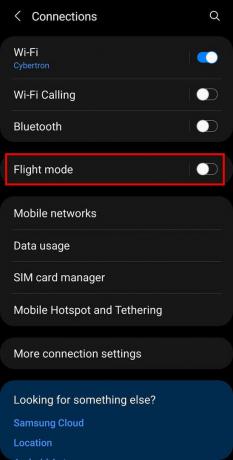
Η λειτουργία πτήσης θα απενεργοποιήσει τόσο τη σύνδεση Wi-Fi όσο και τη σύνδεση Bluetooth.
3. Κλείσε το "Λειτουργία πτήσης” πατώντας ξανά τον διακόπτη εναλλαγής.
Αυτό το τέχνασμα θα σας βοηθήσει να ανανεώσετε τη σύνδεση δικτύου στη συσκευή σας και θα σας βοηθήσει να διορθώσετε μόνο επείγουσες κλήσεις και Κανένα πρόβλημα υπηρεσίας.
Διαβάστε επίσης:Πώς να διορθώσετε το πρόβλημα που δεν κουδουνίζει το τηλέφωνο Android
Μέθοδος 3: Τοποθετήστε ξανά την κάρτα SIM
Δεδομένου ότι αυτό το σφάλμα προκαλείται λόγω προβλημάτων δικτύου στο smartphone σας, η προσαρμογή της κάρτας SIM μπορεί να σας βοηθήσει να το διορθώσετε.
1. Ανοιξε το Δίσκος SIM στο τηλέφωνό σας και αφαιρέστε την κάρτα SIM.
2. Τώρα, τοποθετήστε την κάρτα πίσω στην υποδοχή SIM. Βεβαιωθείτε ότι έχει τοποθετηθεί σωστά.
Σημείωση: Εάν χρησιμοποιείτε ηλεκτρονική κάρτα SIM, μπορείτε να παραλείψετε αυτό το τμήμα.
Μέθοδος 4: Διασφάλιση έγκαιρων πληρωμών στον πάροχο υπηρεσιών σας
Εάν έχετε εκκρεμείς λογαριασμούς από τον πάροχο υπηρεσιών σας (σε περίπτωση συνδέσεων συμβολαίου) ή δεν έχετε επαναφορτίσει τις υπηρεσίες σας (σε περίπτωση προπληρωμένων συνδέσεων), οι υπηρεσίες σας ενδέχεται να διακοπούν ή να σταματήσουν. Οι υπηρεσίες μεταφορέα έχουν την εξουσία να επιβάλλουν προσωρινές και μόνιμες (σε περίπτωση ακραίων προεπιλογών) μπλοκάρει εάν δεν πραγματοποιηθούν έγκαιρες πληρωμές. Εάν αυτός είναι ο λόγος, το δίκτυο στο τηλέφωνό σας και οι σχετικές υπηρεσίες θα αποκατασταθούν μετά την εκκαθάριση των τελών σας.
Μέθοδος 5: Επιλέξτε το δίκτυο φορέα χειροκίνητα
Τα γενικά προβλήματα δικτύου μπορούν να επιλυθούν επιλέγοντας μη αυτόματα το καλύτερο διαθέσιμο δίκτυο στην περιοχή σας. Τα βήματα που σχετίζονται με αυτήν τη μέθοδο για την επιδιόρθωση Κανένα πρόβλημα υπηρεσίας στο τηλέφωνό σας Android αναλύονται παρακάτω:
1. Άνοιξε το κινητό σου»Ρυθμίσεις" και πατήστε στο "Συνδέσεις” επιλογή από το μενού.
2. Επίλεξε το "Δίκτυα κινητής τηλεφωνίας” επιλογή από τη δεδομένη λίστα.

3. Επίλεξε το "φορείς εκμετάλλευσης δικτύων" επιλογή και μετά πατήστε στο "Επιλέξτε αυτόματα” επιλογή για να το απενεργοποιήσετε.
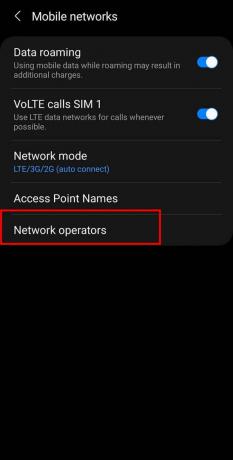

4. Μετά από κάποιο χρονικό διάστημα, θα φέρει μια λίστα με όλες τις διαθέσιμες συνδέσεις δικτύου στην περιοχή σας. Μπορείς επιλέξτε το καλύτερο από αυτά χειροκίνητα.

Διαβάστε επίσης:9 τρόποι για να διορθώσετε το σφάλμα «Μην εστάλη» στο Android
Μέθοδος 6: Αλλάξτε τη λειτουργία δικτύου σας
Μπορείτε επίσης να αλλάξετε τη λειτουργία δικτύου από 4G/3G σε 2G. Αυτή η επιλογή θα σας βοηθήσει να λύσετε το τρέχον πρόβλημα δικτύου στο smartphone Android σας. Τα λεπτομερή βήματα που περιλαμβάνονται σε αυτήν τη μέθοδο για τη διόρθωση του προβλήματος μόνο για τις κλήσεις έκτακτης ανάγκης δίνονται παρακάτω:
1. Άνοιξε το κινητό σου»Ρυθμίσεις" και πατήστε στο "Συνδέσεις” επιλογή από το μενού.
2. Επίλεξε το "Δίκτυα κινητής τηλεφωνίας” επιλογή από τη δεδομένη λίστα και μετά πατήστε στο "Λειτουργία δικτύου” επιλογή.
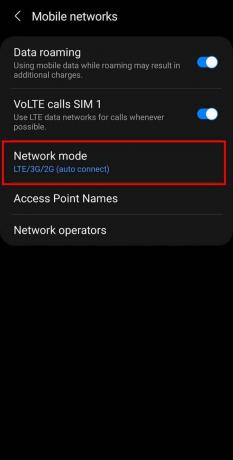
3. Τέλος, πατήστε στο "Μόνο 2G” επιλογή.

Θα αλλάξει τις προτιμήσεις δεδομένων κινητής τηλεφωνίας και θα διορθώσει την έκτακτη ανάγκη μόνο κλήσεις και Καμία υπηρεσία πρόβλημα στο smartphone σας.
Συχνές Ερωτήσεις (FAQ)
Q1. Γιατί το Android μου λέει συνέχεια "Μόνο κλήσεις έκτακτης ανάγκης";
Μπορεί να υπάρχουν πολλοί πιθανοί λόγοι για την εμφάνιση ενός τέτοιου ζητήματος. Εάν αντιμετωπίζετε προβλήματα δικτύου στην περιοχή σας, χρησιμοποιώντας μια κατεστραμμένη κάρτα SIM ή αντιμετωπίζετε προβλήματα με την εταιρεία κινητής τηλεφωνίας. ίσως χρειαστεί να αντιμετωπίσετε αυτό το πρόβλημα. Εάν δεν έχετε επαναφορτίσει ή πληρώσει το λογαριασμό για τις υπηρεσίες της εταιρείας κινητής τηλεφωνίας σας, ο πάροχος δικτύου μπορεί να έχει σταματήσει να καλεί λειτουργίες για τον αριθμό σας.
Ε2. Πώς μπορώ να λύσω το πρόβλημα «Μόνο κλήσεις έκτακτης ανάγκης» του τηλεφώνου μου Android;
Μπορείτε να δοκιμάσετε να αλλάξετε τη λειτουργία πτήσης, εναλλάσσοντας δίκτυα με μη αυτόματο τρόπο, επανεκκίνηση το τηλέφωνό σας και επανατοποθετώντας την SIM σας κάρτα. Αλλάζοντας ακόμη και τις προτιμήσεις κινητής τηλεφωνίας σε "Μόνο 2G” μπορεί να λειτουργήσει για εσάς.
Συνιστάται:
- Πώς να χακάρετε γρήγορα τα σημεία πρόσβασης WiFi Xfinity;
- Πώς να ελευθερώσετε εσωτερικό χώρο αποθήκευσης στο τηλέφωνο Android
- Διακοπή WiFi Ενεργοποίηση Αυτόματη στο Android
- Πώς να ακυρώσετε μια μεταφόρτωση στην εφαρμογή Instagram
Ελπίζουμε ότι αυτός ο οδηγός ήταν χρήσιμος και μπορέσατε να το διορθώσετε Μόνο κλήσεις έκτακτης ανάγκης και καμία υπηρεσία πρόβλημα στο τηλέφωνό σας Android. Εάν εξακολουθείτε να έχετε απορίες σχετικά με αυτό το άρθρο, μπορείτε να τις ρωτήσετε στην ενότητα σχολίων.



